Come imprimere una forma sulla lamiera mediante il punzone

Per utilizzare uno strumento punzone lamiera, la parte in lamiera su cui si sta lavorando deve disporre di una faccia con uno schizzo che presenti uno o più centri non incorporati.
La forma punzonata è una lavorazione solida. Tuttavia, i punzoni possono presentare rappresentazioni di schizzi alternative che vengono mostrate quando la parte in lamiera viene visualizzata come modello piatto.
Per informazioni sulla creazione di iFeature punzone lamiera, vedere Creazione di un punzone.
Di seguito viene descritto il flusso di lavoro di creazione basato sul gruppo Proprietà. Quando si modifica una lavorazione punzone posizionata, il gruppo Proprietà viene compilato con i parametri di lavorazione utilizzati per creare la iFeature punzone. Per modificare una lavorazione punzone, fare doppio clic sul nodo del browser o fare clic con il pulsante destro del mouse sul nodo e selezionare Modifica lavorazione.
Per ulteriori informazioni sui gruppi Proprietà, sul loro funzionamento e sulle opzioni, vedere Informazioni sui gruppi Proprietà.
Nella barra multifunzione, fare clic su scheda Lamiera
 gruppo Modifica
gruppo Modifica  Punzone
Punzone  .
.Se non sono presenti schizzi con centri non incorporati per le posizioni dei punzoni, l'utente viene posizionato nell'ambiente di schizzo in modo da poter definire tali elementi. Una volta definiti, viene visualizzato il gruppo Proprietà - Punzone.
Nel gruppo Proprietà, i nomi della lavorazione e dello schizzo vengono visualizzati nel breadcrumb in alto. Fare clic sul nome della lavorazione per rinominarla.
Facendo clic sullo schizzo, si passa all'ambiente di schizzo con lo schizzo in modalità di modifica. Nel breadcrumb, fare clic sul nome dello schizzo per modificarlo. Fare clic sul nome della lavorazione per uscire dall'ambiente di schizzo e tornare al posizionamento della iFeature punzone.
Nel gruppo Punzone, per Posizione, nel gruppo Proprietà, individuare
 una cartella contenente le forme dei punzoni. Quando si crea una lavorazione punzone è possibile immettere o incollare manualmente un percorso nel campo. Per visualizzare il percorso completo, posizionare il cursore sul campo.Nota: Quando si modifica una lavorazione punzone, il campo Posizione non è modificabile, è necessario utilizzare il pulsante Sfoglia per selezionare un punzone diverso.
una cartella contenente le forme dei punzoni. Quando si crea una lavorazione punzone è possibile immettere o incollare manualmente un percorso nel campo. Per visualizzare il percorso completo, posizionare il cursore sul campo.Nota: Quando si modifica una lavorazione punzone, il campo Posizione non è modificabile, è necessario utilizzare il pulsante Sfoglia per selezionare un punzone diverso.Per Nome, il campo è attivo. Se si utilizzano gli strumenti punzone installati, fare clic sull'elenco a discesa per visualizzare le forme dei punzoni e selezionarne una. I parametri del punzone compilano i campi Parametri di dimensione nel gruppo Proprietà. La lavorazione punzone viene visualizzata in anteprima sulla parte.
Nota: Quando si modifica una lavorazione punzone, il campo Nome non è modificabile.È possibile modificare le iFeature in qualsiasi momento durante le azioni di creazione o modifica. Nel gruppo Proprietà, fare clic sul pulsante per individuare la posizione, quindi individuare e selezionare il punzone desiderato. I parametri del gruppo Proprietà vengono aggiornati. È possibile modificare i parametri visualizzati per la lavorazione selezionata.
Se il punzone dispone di una rappresentazione alternativa, accanto al campo Nome viene visualizzata l'icona Has Simplified Representation
 .
.Se alla iFeature è stata associata la guida al posizionamento, viene attivata l'icona Guida al posizionamento
 . Fare clic sull'icona per visualizzare la guida al posizionamento.
. Fare clic sull'icona per visualizzare la guida al posizionamento.Nel gruppo Geometria di input il campo Posizioni viene attivato una volta selezionata la forma di un punzone.
Per Posizioni, la forma del punzone selezionato viene visualizzata in anteprima su tutti i centri non incorporati, se è presente un solo schizzo valido. Se sono presenti più schizzi validi, le forme dei punzoni non vengono visualizzate in anteprima fino a quando non si seleziona un centro. La selezione di un centro determina la selezione dello schizzo associato.
Il primo centro selezionato visualizza sia la lavorazione punzone sia il relativo schizzo di definizione. Per tutti gli altri centri selezionati viene visualizzata solo la lavorazione punzone.
Nota: Se la lavorazione punzone viene visualizzata in anteprima solo come schizzo durante il posizionamento e non come lavorazione solida, lo schizzo originale potrebbe non essere stato definito sul lato A. Nella lavorazione di definizione del punzone, osservare la direzione di creazione della lavorazione. La direzione deve essere verso la faccia in lamiera.Per Rotazione, immettere un valore di angolo secondo necessità.
In Configurazione punzone i campi che compongono questo gruppo variano in base alla forma del punzone. Modificare i parametri in base alle proprie esigenze. I parametri con valori tabulati vengono visualizzati in menu a discesa. I parametri non tabulati vengono evidenziati quando si seleziona il campo di immissione. È possibile modificarli con qualsiasi valore necessario. Questi campi accettano anche equazioni.
Se il punzone è un membro di un punzone controllato da tabella, il campo PunchID, i parametri vengono visualizzati in elenchi a discesa. Se si seleziona un parametro diverso, tutti i parametri dell'elenco vengono aggiornati con i parametri associati.
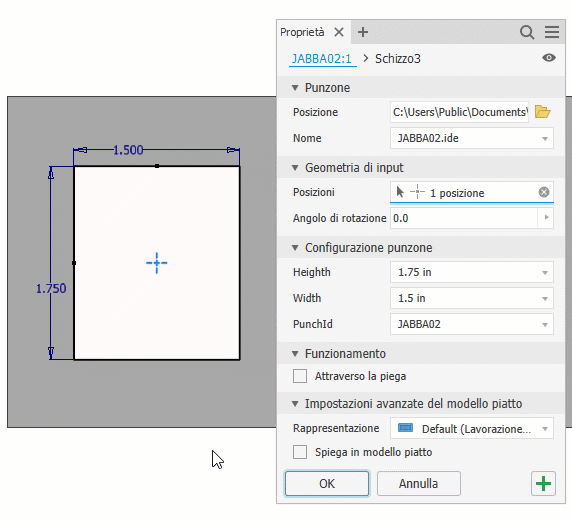
Facoltativamente, per Funzionamento, selezionare Attraverso la piega per consentire alla iFeature di seguire una piega. Il funzionamento normale prevede che la lavorazione si fermi in corrispondenza della piega.
Facoltativamente, per Impostazioni avanzate del modello piatto, selezionare Spiega in modello piatto per spiegare determinati tipi di lavorazioni punzone.
Importante:- La spiegatura è limitata alle iFeature che possono essere spiegate se fossero state create come normali lavorazioni in lamiera. Le forme deformate, come ad esempio le bugne stampate e le feritoie, non possono essere spiegate.
- Per utilizzare questa opzione, è necessario selezionarla nella finestra di dialogo di creazione Estrai iFeature, al momento della creazione, e nella finestra di dialogo di inserimento Punzone.
Facoltativamente, per Rappresentazione, selezionarne una dall'elenco a discesa. Ciò permette di controllare l'aspetto della lavorazione in modalità modello piatto:
- Default (Lavorazione punzone completamente modellato)
- Lavorazione punzone completamente modellato
- Rappresentazione schizzo 2D
Nota: L'iFeature punzone lamiera deve essere definita con una rappresentazione schizzo semplificata per utilizzare questa opzione.- Rappresentazione e centro schizzo 2D
- Solo centro
Nell'area grafica, se nello schizzo sono presenti più punti centrali, tenere premuto CTRL mentre si fa clic su tutte le posizioni in cui non si desidera posizionare il punzone o aggiungere posizioni.
È possibile utilizzare la selezione tramite riquadro di selezione, senza il tasto CTRL, per selezionare o deselezionare. È sufficiente trascinare un rettangolo attorno al centro da escludere o includere e la selezione viene modificata.
Quando sono disponibili più centri, la lavorazione punzone viene visualizzata in anteprima in ogni posizione. Lo schizzo iFeature punzone è visibile sulla prima selezione.
Nota: Per riallineare il modello in modo da rendere più agevole la selezione, utilizzare il comando Visualizza faccia nella scheda Vista.Per continuare ad aggiungere punzoni, fare clic su
 Applica.
Applica.Se sono disponibili centri, il comando Punzone cancella l'ultimo punzone utilizzato e attende un nuovo input.
Perché lo schizzo non sia visibile dopo aver fatto clic su Applica, nel gruppo Proprietà menu Impostazioni avanzate (angolo in alto a destra), deselezionare Mantieni schizzi visibili su (+).
Fare clic su OK per punzonare la forma nella faccia in lamiera.
Per includere la guida al posizionamento in qualsiasi iFeature, vedere Come utilizzare la Guida al posizionamento in iFeature.